Cập nhật phiên bản mới nhất cho tất cả phần mềm trên máy tính chỉ trong 1 thao tác
Thay vì phải cập nhật thủ công, Ucheck sẽ giúp bạn tự động hóa mọi thứ cho bạn.
Việc thường xuyên kiểm tra, cài đặt các bản cập nhật mới cho phần mềm mình thường dùng trên Windows được xem như là một việc làm cần thiết nhằm giúp đảm bảo các phần mềm này luôn ở trạng thái sử dụng tốt nhất. Bên cạnh đó, việc cài đặt phiên bản mới còn giúp phần mềm khắc phục các lỗi phát sinh ở phiên bản cũ và sử dụng thêm được các tính năng mới mà nhà phát triển bổ sung thêm.
Tuy nhiên, việc thường xuyên kiểm tra phiên bản mới cho các phần mềm đã cài đặt trên Windows là một việc làm khá mất thời gian, vì bạn phải thực hiện thủ công lần lượt từng bước là mở từng phần mềm lên, sau đó vào phần thông tin và tiến hành “Check updates“ cho chúng. Do đó, nếu không muốn mất thời gian thì bạn có thể dùng đến Ucheck.
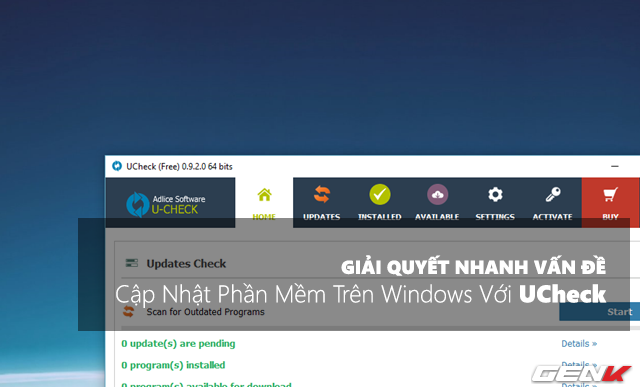
Bài viết này chúng ta sẽ cũng nhau dùng thử Ucheck, phần mềm miễn phí của tác giả Adlice Software, có chức năng giúp người dùng Windows có thể tiến hành tự động kiểm tra và cài đặt phiên bản mới nhất cho các phần mềm đã được cài đặt sẳn chỉ với 2 cú nhấp chuột đơn giản. Nếu bạn quan tâm, mời tham khảo nội dung sau đây.
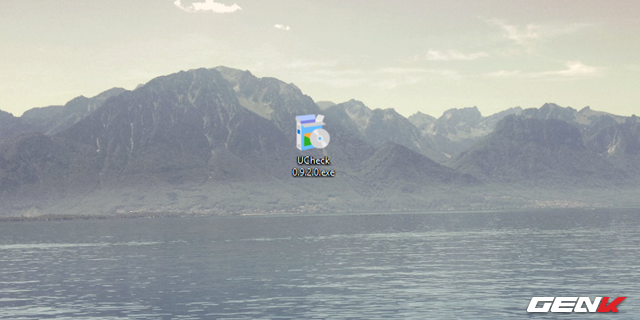
Ucheck được cung cấp hoàn toàn miễn phí tại địa chỉ này. Bạn đọc có thể lựa chọn phiên bản cài đặt hoặc Portable để sử dụng ngay tùy theo mục đích. Tuy nhiên, lời khuyên ở đây là bạn nên sử dụng phiên bản cài đặt để có được trải nghiệm tốt nhất khi sử dụng phần mềm tiện ích này.
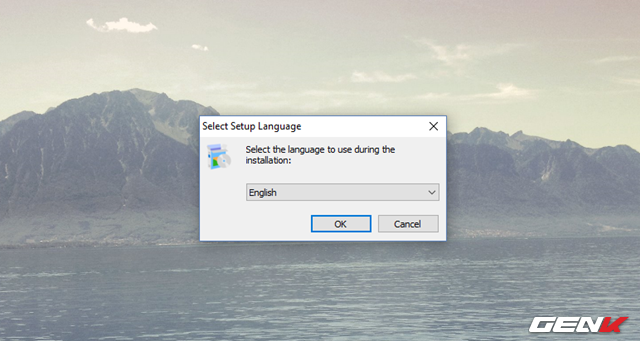
Sau khi tải về, hãy khởi động gói tin để bắt đầu quá trình cài đặt.
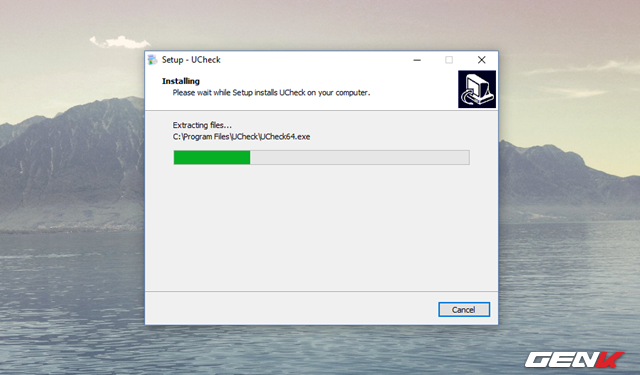
Nhìn chung Ucheck không cung cấp nhiều lựa chọn tùy chỉnh trong việc cài đặt nên bạn có thể giữ mọi thứ theo mặc định.
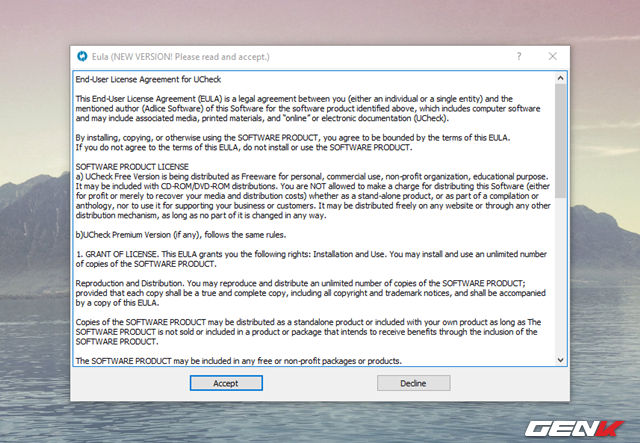
Khi hoàn thành việc cài đặt, Ucheck sẽ tự khởi động và hiển thị cửa sổ nội dung điều khoản sử dụng. Hãy nhấn “Accept” để xác nhận.
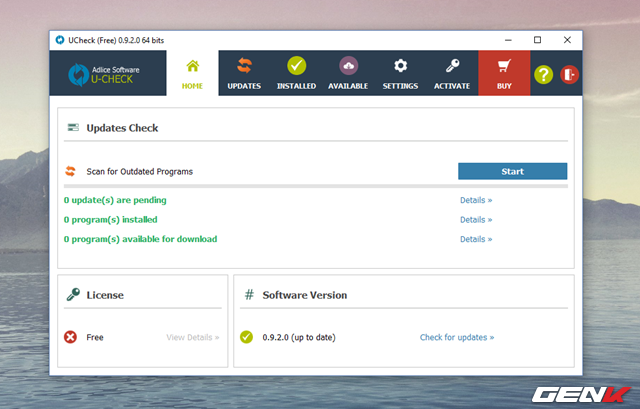
Bây giờ giao diện của Ucheck sẽ xuất hiện trước mắt bạn. Nhìn chung giao diện người dùng của Ucheck khá đơn giản và dễ nắm bắt. Để bắt đầu, bạn hãy nhấn vào “Start” để cho phép phần mềm tiến hành quét các dữ liệu phần mềm trên máy tính và tiến hành kiểm tra cập nhật cho chúng.
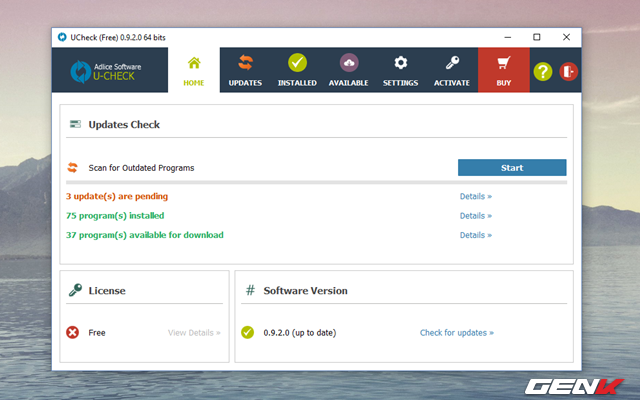
Khi quá trình quét và kiểm tra kết thúc, nếu phát hiện có phiên bản mới của phần mềm đã cài đặt Ucheck sẽ hiển thị dòng thông báo màu cam cho bạn biết. Lúc này, hãy nhấp vào “Details” để xem chi tiết.
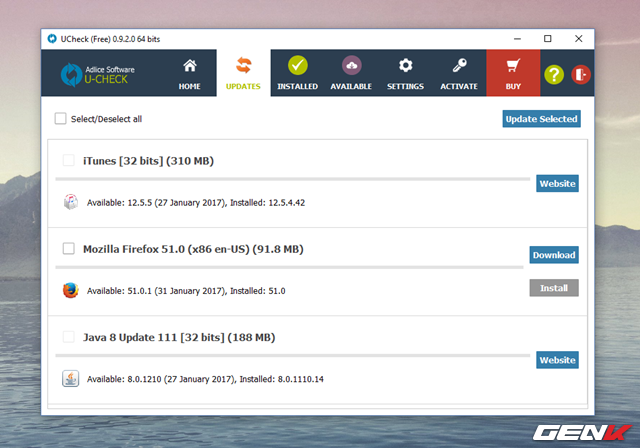
Ở đây sẽ có 2 trường hợp xảy ra. Nếu phần mềm mà bạn đã cài đặt Ucheck có hỗ trợ cập nhật tự động, phần mềm sẽ hiển thị lựa chọn “Download” và “Install” để bạn thực hiện việc cập nhật, còn nếu phần mềm Ucheck không hỗ trợ, nó sẽ hiển thị lựa chọn truy cập thẳng vào trang web của nhà phát hành để bạn thực hiện cập nhật thủ công.
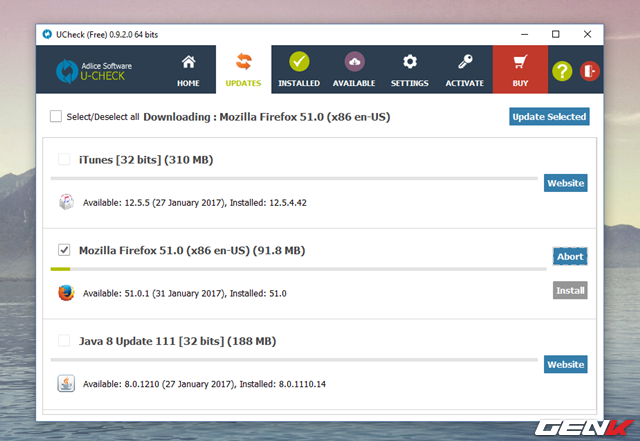
Sau khi chọn xong phần mềm mình cần hãy nhấp “Update Selected” để cho phép quá trình tải được bắt đầu.
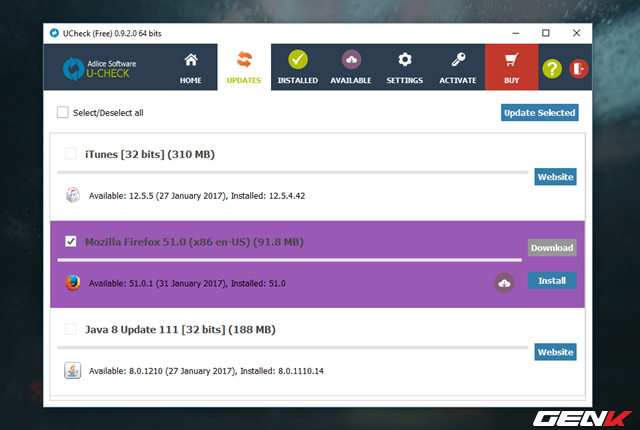
Khi hoàn tất quá trình tải, lựa chọn “Install” sẽ được kích hoạt để bạn tiến hành cài đặt khi nhấp vào nó.
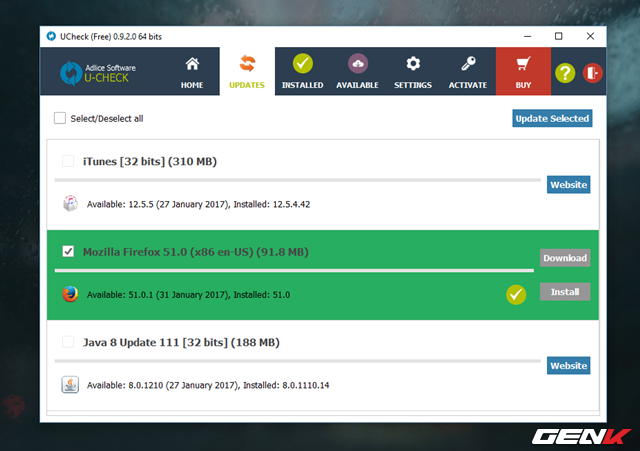
Hoàn tất việc cập nhật phần mềm.
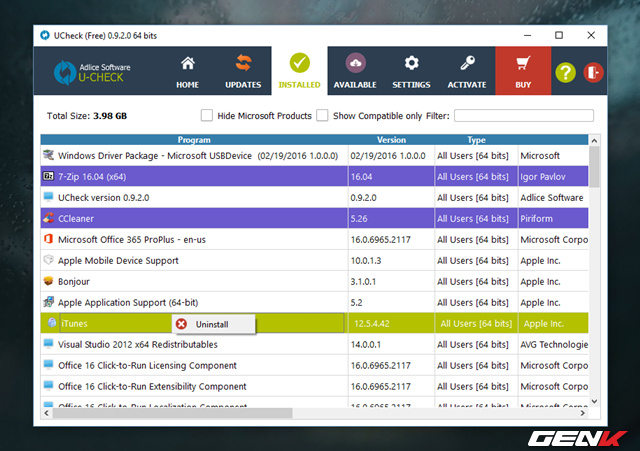
Tab “Installed” sẽ liệt kê cho người dùng danh sách chi tiết các phần mềm đã được cài đặt trên Windows. Thêm vào đó, người dùng có thể tiến hành gỡ bỏ phần mềm nào mình muốn bằng cách nhấn phải chuột vào nó và chọn “Uninstall”.
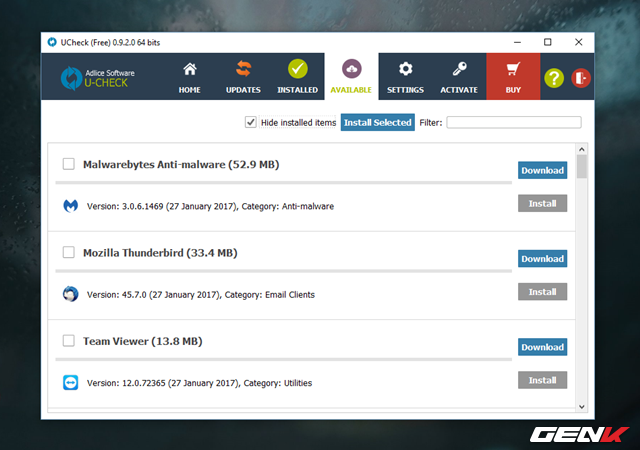
Tab “Available” sẽ cung cấp một danh sách các phần mềm tiện ích miễn phí mà bạn có thể cần để bạn có thể lựa chọn và cài đặt nếu muốn.
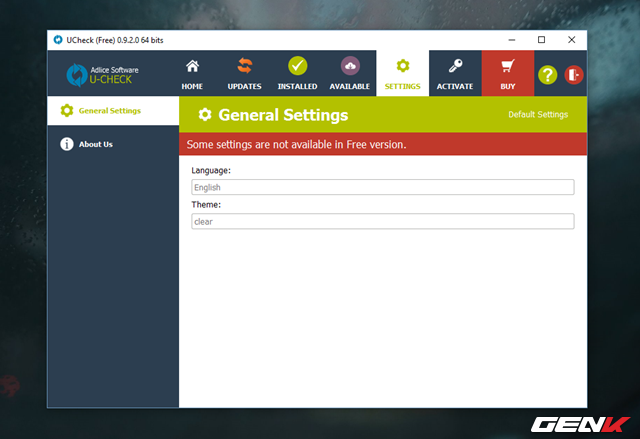
Cuối cùng, ở tab Settings người dùng sẽ có thêm lựa chọn giao diện và ngôn ngữ. Tuy nhiên, người dùng phải nâng cấp lên bản trả phí mới có thể sử dụng được.
Nhìn chung Ucheck khá hữu ích với người dùng vì tính tiện dụng mà nó mang lại. Tuy nhiên, hiện tại dữ liệu phần mềm mà Ucheck hỗ trợ khá ít, chỉ khoảng 40 nhưng hiện nhà phát triển đang cố gắng nâng con số này lên nhiều hơn ở các phiên bản kế tiếp. Rất đáng để mong chờ phải không?
Hi vọng phần mềm này sẽ có ích cho bạn.
NỔI BẬT TRANG CHỦ

Sự thật từ nghiên cứu khoa học: Chơi trò chơi điện tử có ảnh hưởng bất ngờ đến chỉ số IQ của trẻ em!
Trò chơi điện tử từ lâu đã là chủ đề gây tranh cãi khi nhắc đến ảnh hưởng của chúng đối với trẻ em. Trong khi nhiều ý kiến chỉ trích việc chơi game có thể gây hại cho sự phát triển trí não, thì một nghiên cứu khoa học đã mang đến cái nhìn khác biệt, cho thấy mối liên hệ tích cực giữa việc chơi game và sự gia tăng trí thông minh ở trẻ nhỏ.

Trải nghiệm game trên Mac mini M4 Pro: Cậu bé tí hon bước ra biển lớn gaming
